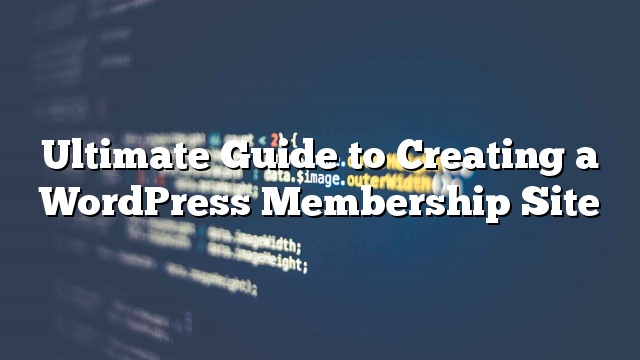你想创建一个WordPress会员网站吗? 由于其灵活性和易用性,WordPress已经成为建立会员网站的首选。 在这个循序渐进的指南中,我们将向您展示如何创建一个像专业人士一样的WordPress会员网站(没有编码知识)。
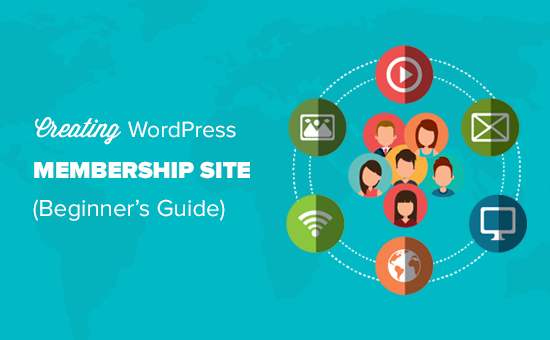
你需要什么来启动一个WordPress的会员网站?
与十年前不同,现在制作一个网站是相当容易的。 在所有的平台和网站建设者中,WordPress使得任何人都可以轻松建立自己的会员网站,并且开始销售技术。
你需要开始以下三件事情:
- 一个域名。 这将是您的网站的地址(例如site.com)。
- 一个虚拟主机帐户。 这是您的网站文件存储的地方。
- 会员插件(它会将您的常规网站转换为会员平台)。
您可以在不到30分钟的时间内使用WordPress建立一个功能齐全的会员网站,我们会逐步介绍您的每一步。
在本教程中,您将学习:
- 如何获得免费的域名
- 如何选择最好的网络托管
- 如何获得免费的SSL证书(要求接受付款)
- 如何安装WordPress
- 如何选择一个WordPress会员插件
- 设置您的会员网站
- 添加付款方式
- 添加会员级别
- 仅创建会员内容
- 创建定价和注册页面
- 扩展您的会员网站
准备? 让我们开始吧。
第1步。启动您的WordPress会员网站
首先,您需要确保您使用的是正确的WordPress平台。 是的,有两种类型的WordPress。 我们建议使用自主托管的WordPress.org版本,因为它可以让您无限制地访问所需的所有功能和工具(请参阅WordPress.com与WordPress.org的完整比较)。
对于自己托管的WordPress网站,您需要一个WordPress托管帐户,域名和SSL证书。
通常情况下,一个域名的成本大约是14.99美元/年,网络托管大约7.99美元/月,SSL证书成本大约是69.99美元/年。
如果你刚刚开始,那么这些启动成本可以快速加起来。
谢天谢地,我们有办法解决这个问题。
Bluehost是WordPress推荐的官方提供商,已经同意为我们的用户提供一个免费的域名,免费的SSL证书,以及网络托管折扣。
一旦你注册了主机,下一步就是安装WordPress。 按照我们关于如何启动一个WordPress博客的步骤指南中的说明,您将立即开始运行。
现在你已经安装了WordPress,你可以继续设置你的WordPress会员网站。
第2步。选择一个WordPress会员插件
关于WordPress的最好的部分是,有很多好的插件,你可以用来建立你的WordPress会员网站。 但是,他们每个人都有自己的优点和缺点。 我们有最好的WordPress会员插件的完整比较。
要选择正确的WordPress会员资格插件,首先你需要决定你想建立什么样的会员网站,以及它需要什么功能?
如果您只想允许用户在您的WordPress网站上注册,那么您可以使用WPForms。 这是一个WordPress的表单生成器插件,允许您轻松创建用户登录和注册表单。 您甚至可以允许用户在不访问WordPress管理区域的情况下提交文章。
另一方面,如果您想销售订阅,付费内容或数字下载,那么您将需要一个更强大的WordPress会员插件,如MemberPress。
MemberPress带有高级会员功能,允许您接受付款,创建会员级别,根据级别限制访问等等。
销售在线课程可能是另一种可能的情况。 在这种情况下,您将需要LearnDash,一个完整的WordPress LMS插件和所有的学习管理功能。
您还可以将LearnDash集成到MemberPress中,创建一个功能强大的在线课程网站以及会员订阅。
这就是说,让我们开始设置你的WordPress会员网站。
第3步。建立你的WordPress会员网站
我们选择MemberPress作为我们的首选插件,因为它具有我们上面提到的所有功能,并且与您的业务增长所需的第三方插件完美配合。
首先你需要做的是安装并激活MemberPress插件。 更多细节
激活后,您需要访问 MemberPress»选项 页面配置插件设置。
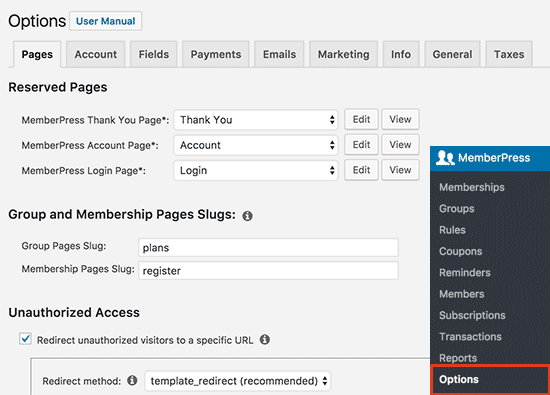
第3步。添加付款方式
选项页面分为不同的选项卡。 您需要设置的第一件事是支付网关,因为它允许您接受您的会员网站上的付款。
您可以切换到“付款”标签,然后选择您的付款网关。
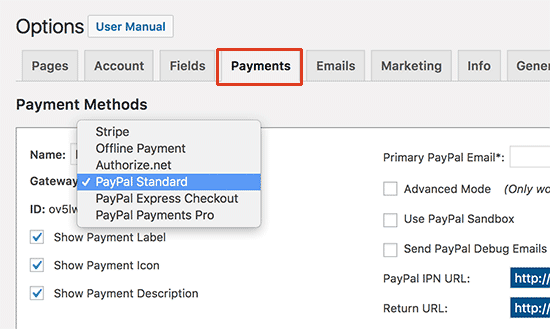
MemberPress支持PayPal(标准版,Express和Pro),Stripe和Authorize.net开箱即用。 您需要选择要设置的付款方式并提供所需的凭据。
您也可以通过点击添加按钮添加多种付款方式来添加其他付款方式。 我们通常使用两个选项:信用卡条纹和贝宝作为次要选项,因为一些用户喜欢贝宝的信用卡细节。
不要忘记点击页面底部的“更新选项”按钮来保存设置。
第4步。创建成员级别
下一步是创建用户可以购买的会员级别。 每个会员级别可以有不同的定价计划,津贴和访问权限。 你甚至可以有一个免费的会员计划。
要创建一个会员级别,你需要去 会员新闻»会员资格 页面,然后点击顶部的“添加新的”按钮。
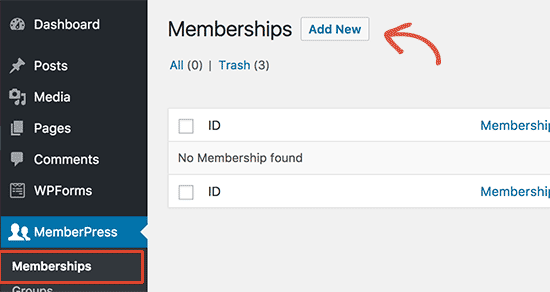
在下一页上,输入特定成员资格计划的标题,然后在帖子编辑器中提供计划详细信息。
您需要根据会员条款部分设置此计划的定价和到期日期。
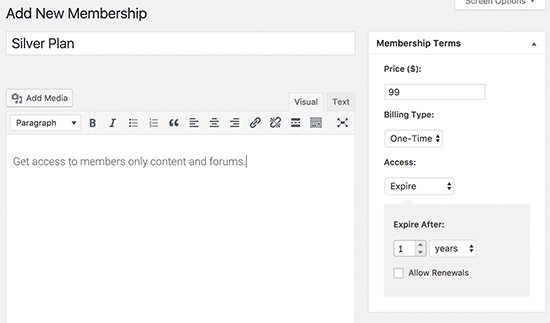
在上面的例子中,我们创建了一个年度会员计划。
之后,您需要向下滚动到帖子编辑器下方的会员选项元框。 这是您可以自定义此特定计划的权限和成员资格选项的位置。
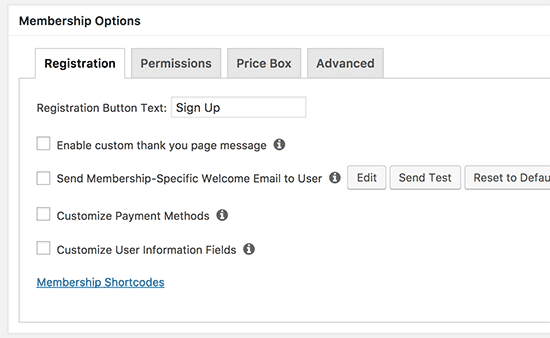
一旦您对会员计划感到满意,您可以点击发布按钮使其可用。
继续并重复此过程,以创建您所需的许多成员计划。
步骤5.限制访问会员计划
下一步是选择哪些内容可用于您网站上的不同会员计划。 MemberPress使用“规则”很容易控制访问。
您可以通过访问设置规则 会员出版社»规则 页面并点击顶部的添加新按钮。
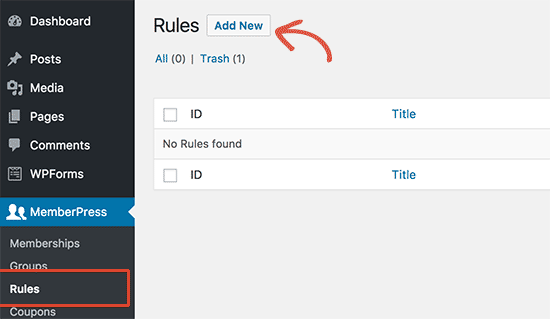
规则编辑页面允许您选择不同的条件,并将其关联到会员计划。
例如,您可以选择与特定标签或类别相匹配的所有内容,以便仅提供给订购银牌的会员。
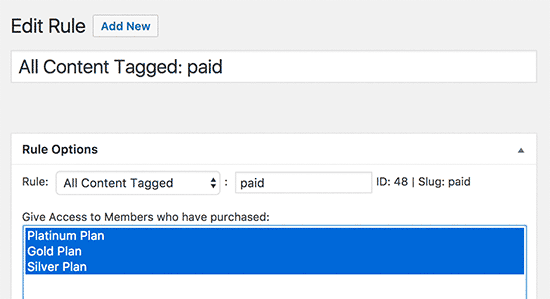
您也可以创建更具体的规则。 例如,单个帖子或页面,子页面或特定的URL。
在规则编辑器下面,您将看到内容滴注和到期选项。
滴灌内容允许您逐渐将内容发布给用户,而不是一次性发布。 过期选项使得内容在定义的时间段之后不可用。
如果你不确定,那么你应该放弃他们。
一旦你满意,继续点击“保存规则”按钮保存你的规则设置。
重复此过程,根据需要为会员资格网站创建更多规则。
第6步。仅添加会员内容
MemberPress使得使用规则创建仅成员内容变得非常容易。
在上面的例子中,我们创建了一个规则来限制标记为支付的所有内容。 现在我们只需要创建付费内容并将付费标签添加到其中。
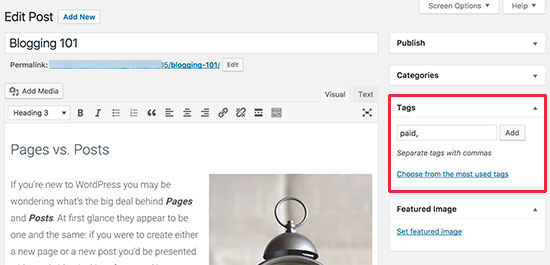
MemberPress还在帖子编辑器下添加了“MemberPress Unauthorized Access”元框。 这允许您选择注销的用户(非成员)在到达此内容时将看到的内容。
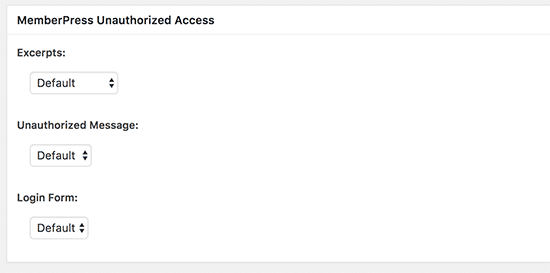
您可以使用全局默认设置,也可以显示摘录,登录表单或自定义消息。
一旦添加了仅限会员的内容,就可以继续发布。 当页面重新加载时,您将看到一个成功的消息,表明这个内容是受保护的。
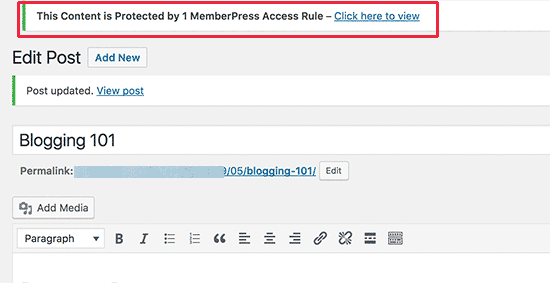
第7步。创建一个定价页面
这是您的用户在注册会员计划时将看到的页面。 在此页面上,用户将能够选择一个会员计划,然后转到付款页面。
试图访问您的网站的受限或付费区域的用户也将被重定向到此页面。
你可以通过转到配置 MemberPress»组 页面并点击顶部的添加新按钮。
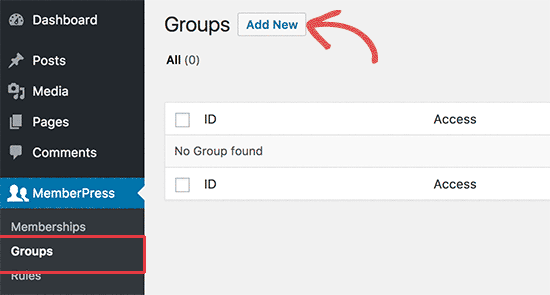
首先,输入组计划页面的标题。 这也将是用户将看到的计划页面的标题。
接下来,进入“组选项”元框,并添加要在页面上显示的成员资格。
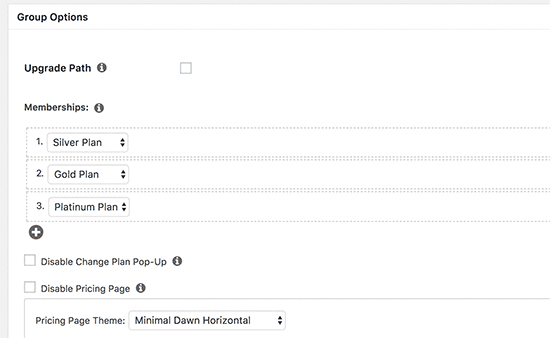
您也可以为定价表选择一个主题。 MemberPress带有几个现成的模板。
一旦满意,点击“发布”按钮,使您的计划公开可见。
要预览您的定价页面,请在发布后点击“查看组”链接。
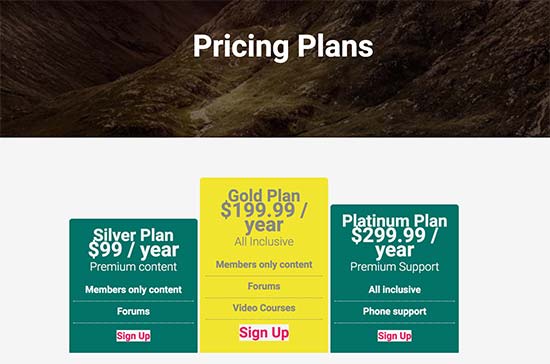
第8步。将用户重定向到定价页面
现在我们已经准备好了定价页面,下一步是将未经授权的用户重定向到定价页面。
要做到这一点,首先你需要访问 MemberPress»组 页面,并复制您在上一步中创建的组旁边的URL。
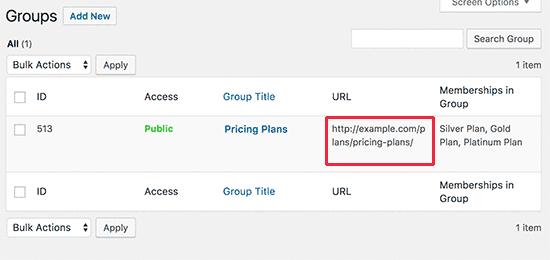
之后,进入MemberPress»Options页面并向下滚动到’Unauthorized Access’部分。
您需要选中“将未经授权的访问者重定向到特定的URL”旁边的复选框,然后粘贴之前复制的组URL。
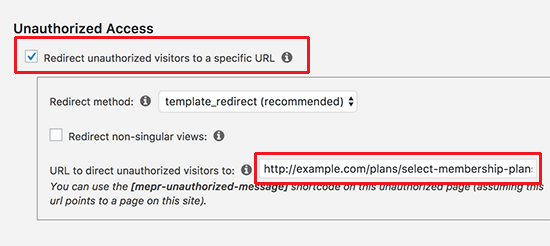
点击“更新选项”按钮保存您的设置。
现在,当未经授权的用户尝试访问仅限会员的区域时,他们将被重定向到定价计划页面。
第9步。添加注册和用户登录表单
现在你已经做好了一切准备,现在是时候让你的用户轻松找到你的网站。
首先,您需要添加一个用户登录表单,以便成员可以登录到他们的帐户。
去 外观»小工具 并将“MemberPress登录”小部件添加到侧边栏。
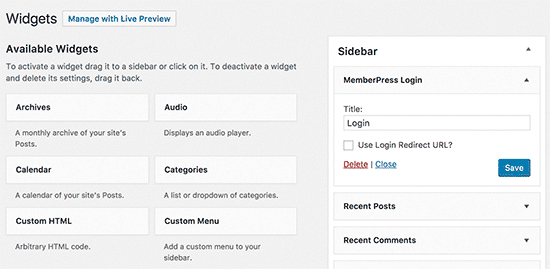
接下来,我们将添加定价页面链接到导航菜单,以便新用户可以选择一个计划和注册。
你可以通过访问 外观»菜单 在你的WordPress管理页面。 在左栏中,您需要点击群组标签以展开它。 它将显示您之前创建的定价计划组。
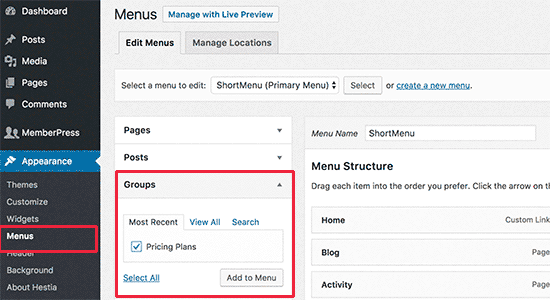
选中定价页面旁边的复选框,然后点击“添加到菜单”按钮。
定价计划页面现在将出现在右栏中。 您可以通过拖放来重新排列菜单中的位置。 您也可以编辑它并更改链接文字。
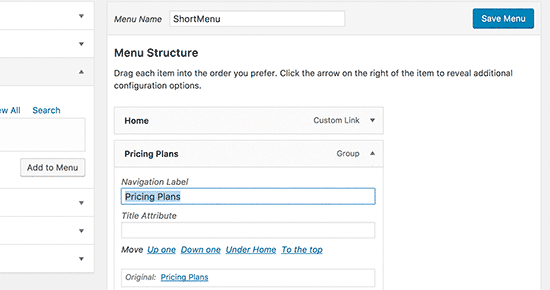
不要忘记点击保存菜单按钮来存储您的更改。
您现在可以注销WordPress管理员区域并访问您的网站以查看所有的操作。
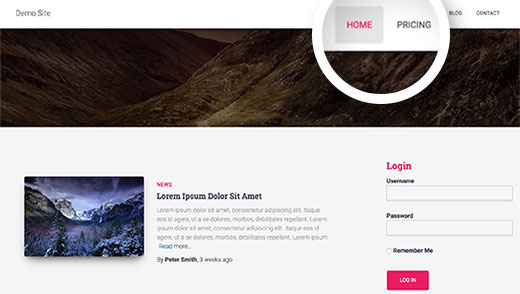
把你的会员网站提高到一个新的水平
MemberPress是一个强大的WordPress会员插件。 它可以让你轻松地发展你的会员网站。
它与LearnDash完美协作,可让您轻松创建课程并将销售部分留给MemberPress。 您也可以将它与BuddyPress和bbPress一起使用。
以下是一些有用的资源,可以帮助您发展WordPress的会员网站。
就这样